Configurare una decina di impostazioni di sicurezza per proteggere il proprio dispositivo mobile iOS non è un compito poi così difficile o tedioso. Ma cosa dire di Android? Questo sistema operativo ha una particolarità: è più o meno simile in ogni versione ma ci sono delle piccole caratteristiche che le differenziano una dall’altra. La sua natura aperta e flessibile ha fatto sì che diventasse il sistema operativo leader del mercato ma, allo stesso tempo, questa caratteristica è sempre argomento di discussione.
Si possono facilmente distinguere le diverse versioni installate, per esempio, su un dispositivo Nexus piuttosto che sugli smartphone Samsung/Sony/HTC o un modello cinese di una marca non particolarmente conosciuta. In ogni caso, alcuni consigli generali possono migliorare la sicurezza di qualsiasi dispositivo Android e certe dritte possono valere anche per iOS.
Naturalmente, alcune scelte che mirano a salvaguardare la sicurezza presuppongono certi compromessi nell’uso quotidiano dei dispositivi e, per forza di cose, bisogna rinunciare un minimo alla facilità e comodità d’uso. In ogni caso, è possibile trovare il giusto equilibrio tra comodità e sicurezza : seguire i consigli che vi proponiamo può essere la giusta soluzione.
1. Scaricare le app esclusivamente dal Play Store di Google
In realtà, il pericolo maggiore non è tanto Android come sistema operativo, quanto le applicazioni che l’utente installa. A differenza di iOS, su Android è davvero facile installare autonomamente un’applicazione senza ricorrere allo store ufficiale. Per questo consigliamo di non installare app da piattaforme o siti di terze parti in quanto potrebbero essere app infette. È molto facile disabilitare completamente questa funzione e, allo stesso tempo, attivare il controllo integrato di sicurezza delle app. Infine, meglio rinunciare all’accesso root, che aumenta significativamente il rischio di utilizzare app infette.
Come vi può aiutare: riduce significativamente le possibilità di essere infettati da un malware.
Come si imposta: andare su “Impostazioni” > “Sicurezza”, deselezionare la casella “Sorgenti sconosciute” e spuntare la casella “Verifica app”.
2. Analizzare attentamente le autorizzazioni concesse alle app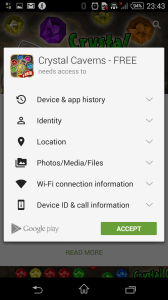
Innanzitutto, meglio installare app provenienti da sviluppatori riconosciti o affidarsi alle raccomandazioni di Google. In secondo luogo, prima dell’installazione verificate le autorizzazioni concesse alle app per sapere cosa vi richiedono esattamente. Se un app per wallpaper o un gioco vuole accedere ai vostri account, SMS, geolocalizzazione o a Internet illimitato, allora c’è qualcosa che non va.
Come vi può aiutare: riduce significativamente le possibilità di essere infettati da un malware.
Come si imposta: al momento di installare, vengono visualizzate sullo schermo le autorizzazioni da concedere o si trova anche una sezione dove poterle consultare. Se avete già installato un’app sospetta, potete andare su “Impostazioni > “App abilitate” e disattivate quelle non desiderate.
3. Utilizzare password robuste
Si tratta di un consiglio valido non solo per questo frangente, ma in generale. È sempre importante utilizzare password complesse per bloccare il telefono e non un codice PIN o un blocco schermo con segno. La cosa migliore sarebbe creare una password di almeno 10 caratteri, tra maiuscole e minuscole, numeri e simboli. Sappiamo, però, che diventerebbe davvero complicato inserire una password del genere ogniqualvolta bisogna sbloccare il telefono, per cui consigliamo di fare vari tentativi e scegliere una password che sia allo stesso tempo comoda e sicura. Inoltre, bisognerebbe cambiare la password periodicamente e impostare un intervallo di tempo ridotto passato il quale si bloccherà lo schermo. Ricordiamo che anche alcune app adottano sistemi di sicurezza che richiedono l’inserimento di una password.
Come vi può aiutare: riduce significativamente la possibilità che persone non autorizzate possano accedere al vostro telefono e a quello che contiene.
Come si imposta: andare su “Impostazioni” > “Sicurezza” > “Blocco schermo” > “Password” per impostare la password. Andare poi su “Impostazioni” > “Sicurezza” e deselezionare la casella “Password visibili”.
4. Criptare i dati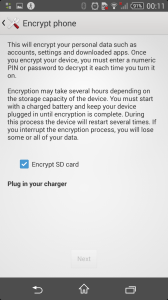
Un consiglio semplice e diretto! Se i dati presenti sul telefono sono criptati, nessuno potrà accedervi anche se il dispositivo viene perso o rubato. Meglio optare per una password piuttosto che un codice PIN in quanto nell’ultima versione di Android il sistema di crittografia si basa esclusivamente su password/PIN; scegliere una password robusta, quindi, diventa fondamentale. Aspettiamo migliorie su Android 5.0 in tal senso.
Come vi può aiutare : per proteggere i dati in caso di perdita del dispositivo.
Come si imposta : “Impostazioni” > “Sicurezza” > “Esegui crittografia telefono”. Spuntare anche la casella “Crittografia SD”.
5. Utilizzare connessioni Wi-Fi sicure
Di default, Android prova a connettersi alle reti Wi-Fi a cui vi siete già collegati in passato. In caso di punti di accesso aperti, potrebbe capitare che vi colleghiate non ai soliti hotspot a cui siete abituati ma a un hostpot creato da cybercriminali. Per questo motivo, in realtà sarebbe meglio non connettersi affatto a hotspot gratuiti e pubblici e, ogni tanto, verificare quali reti Wi-Fi sono memorizzate e alle quali il telefono potrebbe collegarsi automaticamente. Inoltre, sarebbe meglio disabilitare l’opzione di ricerca automatica di reti wireless aperte.
Come vi può aiutare: diminuisce le probabilità di connettersi per sbaglio a reti Wi-Fi potenzialmente pericolose.
Come si imposta: andare su “Impostazioni” > “Wireless e reti”, premere sul nome di un hotspot precedentemente memorizzato per eliminarlo. Inoltre, in “Impostazioni avanzate”, deselezionare la casella “Scansione sempre disponibile”.
6. Utilizzare sempre reti VPN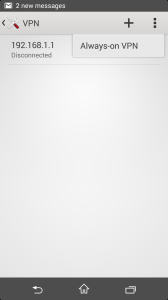
Questo consiglio è particolarmente rilevante se si utilizza un hotspot pubblico o una rete non di fiducia. La VPN protegge i dati che vengono trasferiti e, in più, consente di accedere alle risorse a cui, per qualche ragione, non si può accedere attraverso le reti pubbliche. Ormai l’accesso a VPN robuste non è più costoso come un tempo e gli ultimi modelli di router domestici sono dotati di server VPN propri; in questo caso l’accesso alle reti private virtuali è totalmente gratuito. Meglio usare L2TP oppure OpenVPN che forniscono una protezione ancora più affidabile rispetto a PPTP. Per prevenire fughe di dati, prima di stabilire una connessione VPN ricordate di selezionare l’opzione di connessione continua a VPN o di disabilitare l’opzione di sincronizzazione automatica delle app in VPN.
Come vi può aiutare: per criptare i dati in entrata e in uscita.
Come si imposta: andare su “Impostazioni” > “Altro” > e selezionare VPN in “Reti e connessioni wireless”. Nel menu contestuale selezionare “Sempre con VPN” e scegliere la connessione; la sincronizzazione automatica può essere disabilitata in “Impostazioni” > “Account”.
7. Disattivare le notifiche
Anche quando il telefono è bloccato, possono apparire sullo schermo delle notifiche che potrebbero contenere codici per confermare transazioni, avvisi riguardanti gli account o altri dati sensibili. Purtroppo, su Android non esiste un’impostazione generale che si occupi delle notifiche e che si possa disabilitare. Inoltre, molti dispositivi OEM utilizzano varie skin che non sono propriamente sicure. In sostanza, bisogna disabilitare manualmente le notifiche di tutte le app.
Come vi può aiutare: nessuno potrà visualizzare le notifiche che potrebbero contenere informazioni personali o riservate.
Come si imposta: Andare su “Impostazioni” > “Applicazioni”; selezionare una app e deselezionare la casella “Mostra notifiche”. In alcuni casi si possono disabilitare direttamente dalle impostazioni della app.
8. Configurare alcune impostazioni di sicurezza per i servizi Google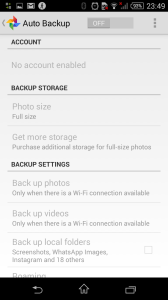
Il gigante dei motori di ricerca vuole sapere sempre più cose sui propri utenti e questa “sete di dati” crescerà anno dopo anno. Per questo sarebbe meglio definire alcuni limiti, soprattutto perché qualsiasi fuga di dati inerenti ai propri account Google potrebbe portare a delle gravi conseguenze per l’utente: qualsiasi cybercriminale potrebbe non solo leggere i messaggi ma anche sapere dove si trovi e quando, visualizzare foto, contatti e tanto altro.
Come vi può aiutare: per minimizzare i danni in caso di fuga di dati.
Come si imposta: nella sezione “Impostazioni Google”, andare su “Posizione” e disabilitare “Segnalazione della posizione” e “Cronologia delle posizioni Google” per tutti gli account; in “Suggerimenti” disabilitare Google Now. Su “Gestione dispositivi Android” potreste abilitare le opzioni “Localizza questo dispositivo da remoto” e “Consenti ripristino dati fabbrica e blocco remoto“. Sulla app “Google Photo” entrare in “Impostazioni” > “Backup automatico” e disabilitare il backup automatico delle foto sui server Google.
9. Disinstallare le app che non si utilizzano
Ritornate ai consigli 1 e 2. Più app vengono installate, maggiore è il rischio di essere infettati dai malware. Inoltre, per quanto riguarda Android, c’è questa cattiva abitudine di vendere i dispositivi con alcune applicazioni o servizi già preinstallati. Potreste anche non utilizzarle ma ciò non significa che i loro creatori no le utilizzino al posto vostro. Alcune tra queste app possono essere disinstallate, altre no.
Come vi può aiutare: per minimizzare i danni in caso di fuga di dati.
Come si imposta: andare su “Impostazioni” > “App” > “Tutte”, premere sull’icona dell’app da eliminare e poi selezionare “Cancella dati” oppure “Disinstalla”.
@Kaspersky:10 consigli di #sicurezza per utenti #Android
Tweet
10. Impiegare la verifica in due passaggi per Google e altre app
La verifica in due passaggi è probabilmente il metodo più efficace al momento per salvaguardare la sicurezza degli account. È semplice: oltre alla password è necessario introdurre un codice usa e getta inviato via SMS, oppure presente in una app specifica o nell’hardware. Senza questo codice, un intruso non può accedere ai vostri account pur magari essendosi appropriato della password.
Come vi può aiutare: riduce significativamente la possibilità che una persona non autorizzata possa utilizzare i vostri account.
Come si imposta: digitare https://accounts.google.com/SmsAuthConfig sul browser e seguire le istruzioni.
http://instagram.com/p/rkl5mwP0AX/
Queste scelte portano a un aumento significativo del livello di sicurezza su Android ma non sono la panacea di tutti i mali. Per questo, non bisogna dimenticare d’installare un software di sicurezza anche su smartphone o tablet. Oltre a fare da antivirus, queste soluzioni offrono anche alcuni strumenti di protezione come navigazione sicura sul Web, gestione delle password, filtro SMS, impostazioni antifurto ecc.
E una raccomandazione finale: mai abbassare la guardia!
 Android
Android

 Consigli
Consigli